Dekódování SMPP PDU
Nejlepší způsob, jak řešit chyby v komunikaci SMPP, je povolit podrobné protokolování v SMS aplikaci a využít funkci dekódování SMPP PDU v Ozeki SMS Gateway, abyste pochopili, co SMS obsahuje. Tento průvodce vám poskytne všechny potřebné informace, jak to můžete udělat.
Podrobné protokolování SMPP spojení a dekódování SMPP PDU (videonávod)
Tento videonávod vám ukáže vše, co potřebujete vědět o podrobném protokolování SMPP spojení a dekódování SMPP PDU. Nejprve je třeba nastavit SMPP klienta v Ozeki SMS Gateway, poté povolit podrobné protokolování. Poté přejděte na kartu dekodéru PDU. To vám umožní využít dekodér PDU k dekódování SMPP PDU.
Krok 1 - Přidat nové spojení
Prvním krokem je otevření aplikace SMS Gateway. V této aplikaci můžete konfigurovat, vytvářet a mazat spojení. Ikona, kterou hledáte, je na Obrázku 1.
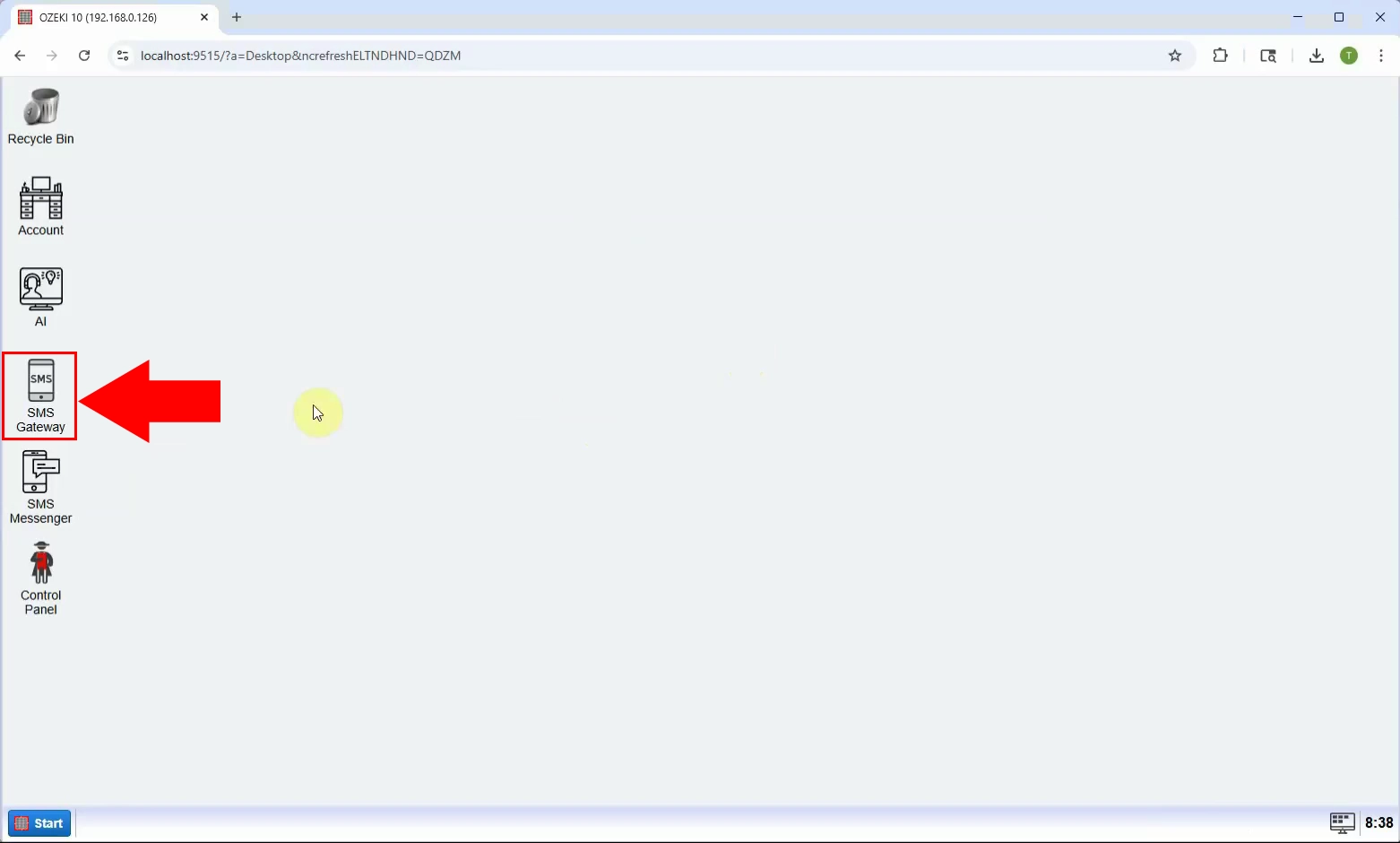
Pro navázání požadovaného spojení klikněte na tlačítko Přidat nové spojení umístěné na levé straně obrazovky. Kliknutím se dostanete do okna konfigurace spojení. Tlačítko, které potřebujete, je na Obrázku 2.
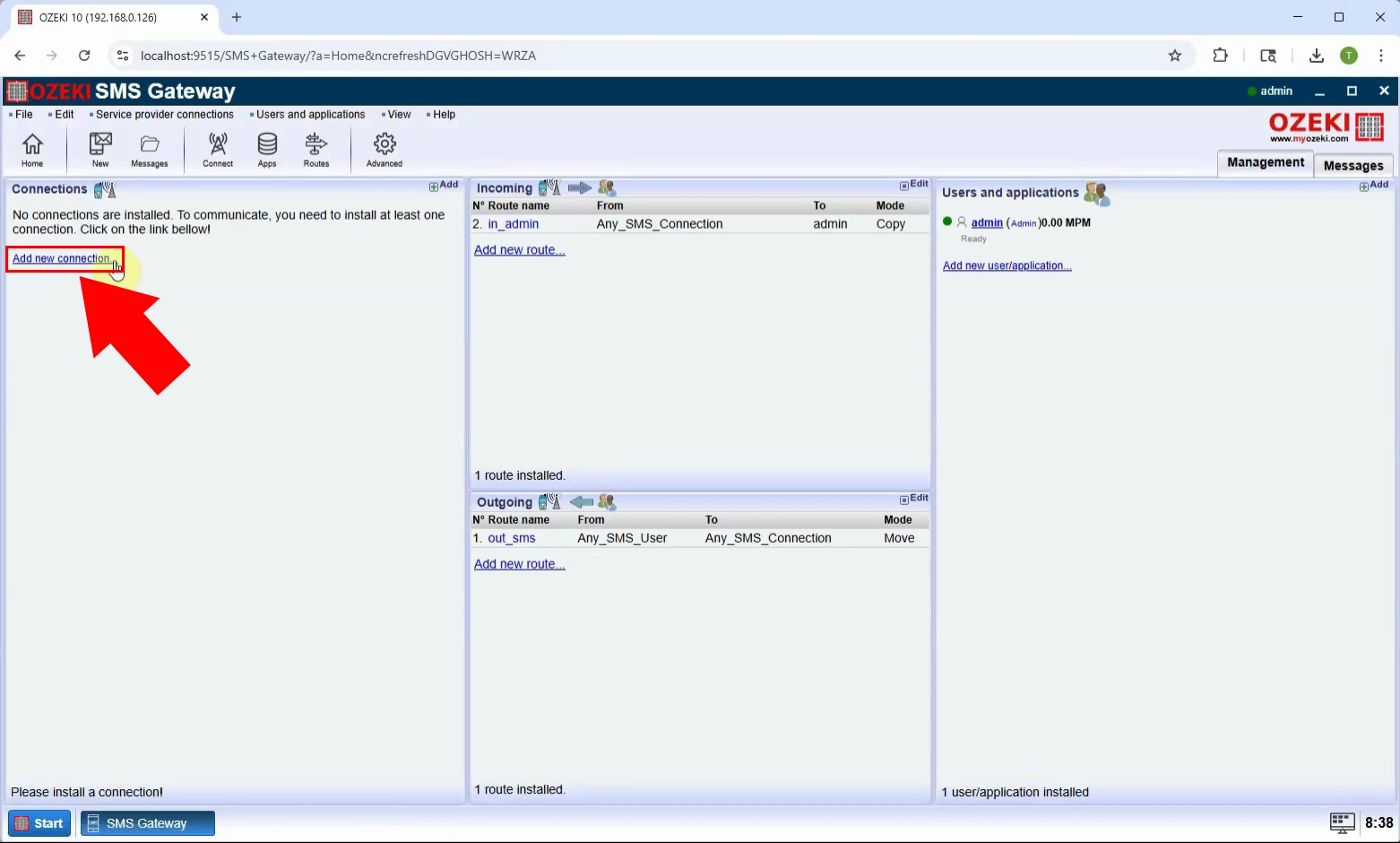
Krok 2 - Nainstalovat SMPP klienta
Zde musíte zvolit, jaký typ SMS spojení potřebujete. V tomto případě vyhledejte možnost SMPP klient umístěnou na druhém místě v seznamu. Ten, který potřebujete zvolit, je na Obrázku 3.
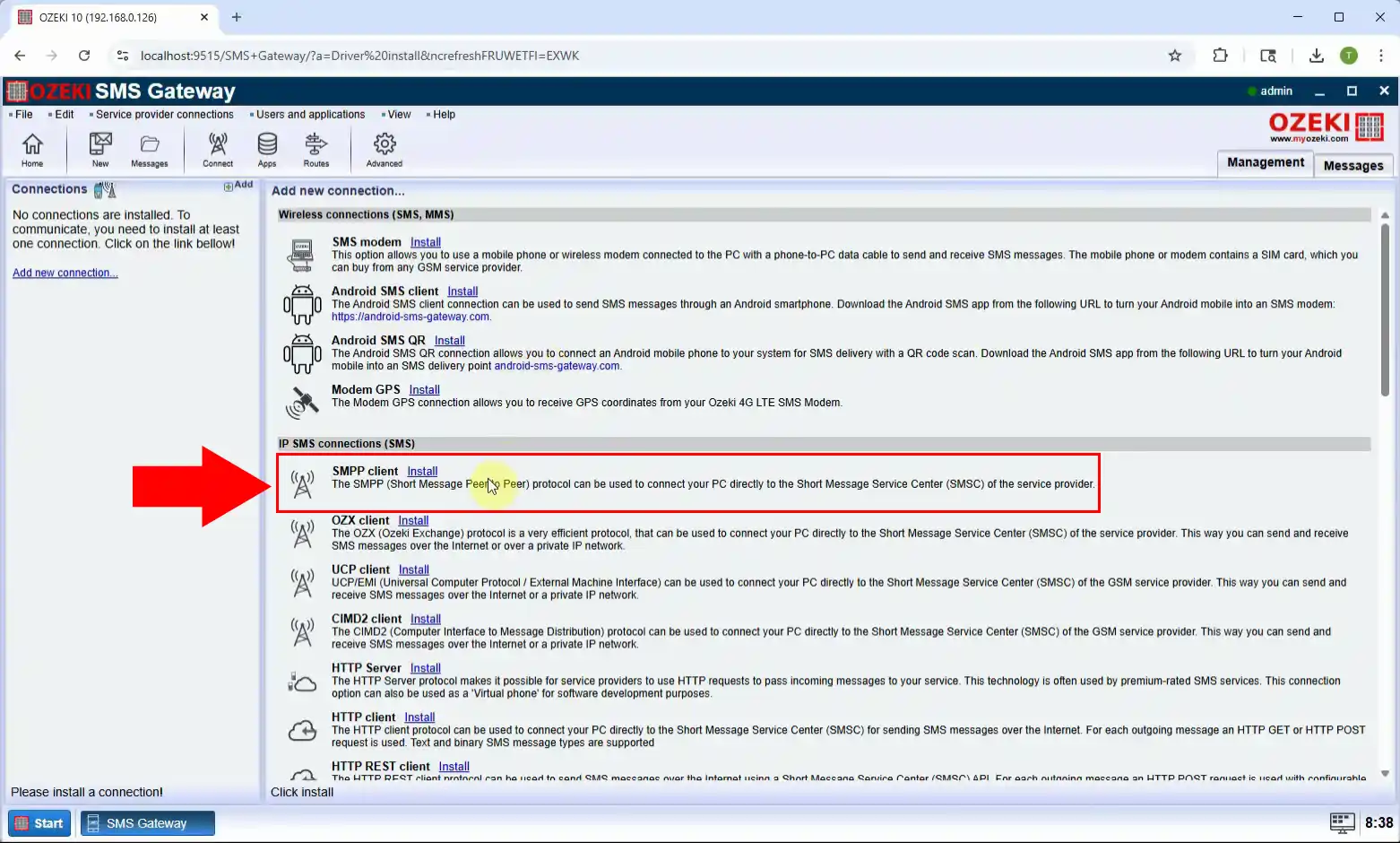
Krok 3 - Upravit SMPP detaily
Nyní je třeba zadat preference pro vaše nové spojení. Musíte zadat Hostitele spojení, Port, který budete používat, uživatelské jméno a heslo, které si snadno zapamatujete. Data, která potřebujete zadat, jsou na Obrázku 4.
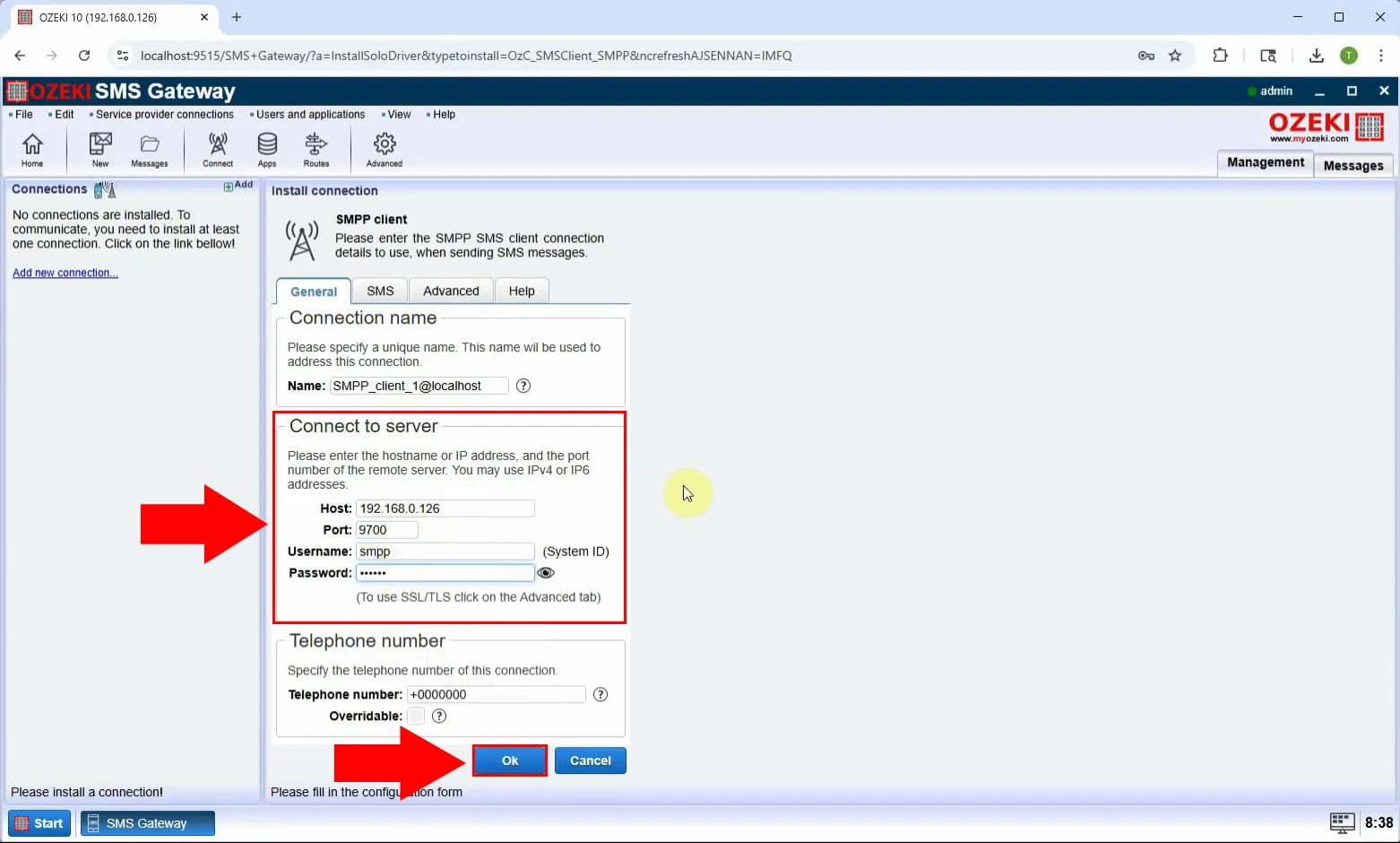
Krok 4 - Připojit SMPP klienta
Nyní jste dokončili nastavení nového spojení. Stačí jej zapnout. K tomu najděte přepínač Spojení umístěný na levé straně obrazovky, viditelný na Obrázku 5.
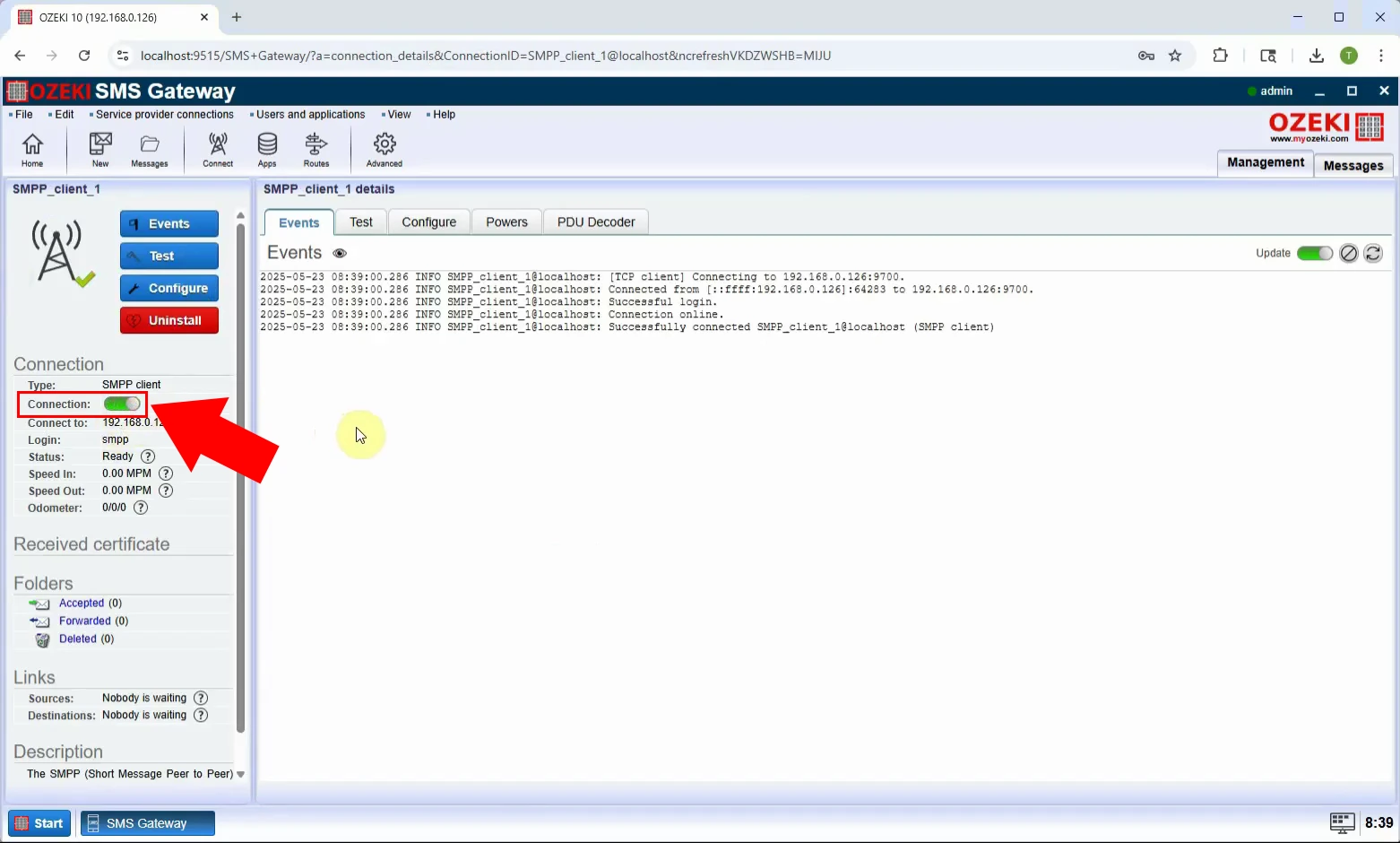
Krok 5 - Konfigurovat SMPP klienta
Pro další konfiguraci otevřete kartu Konfigurovat umístěnou vedle karty Události v horní části obrazovky. Kde kliknout, je vidět na Obrázku 6.
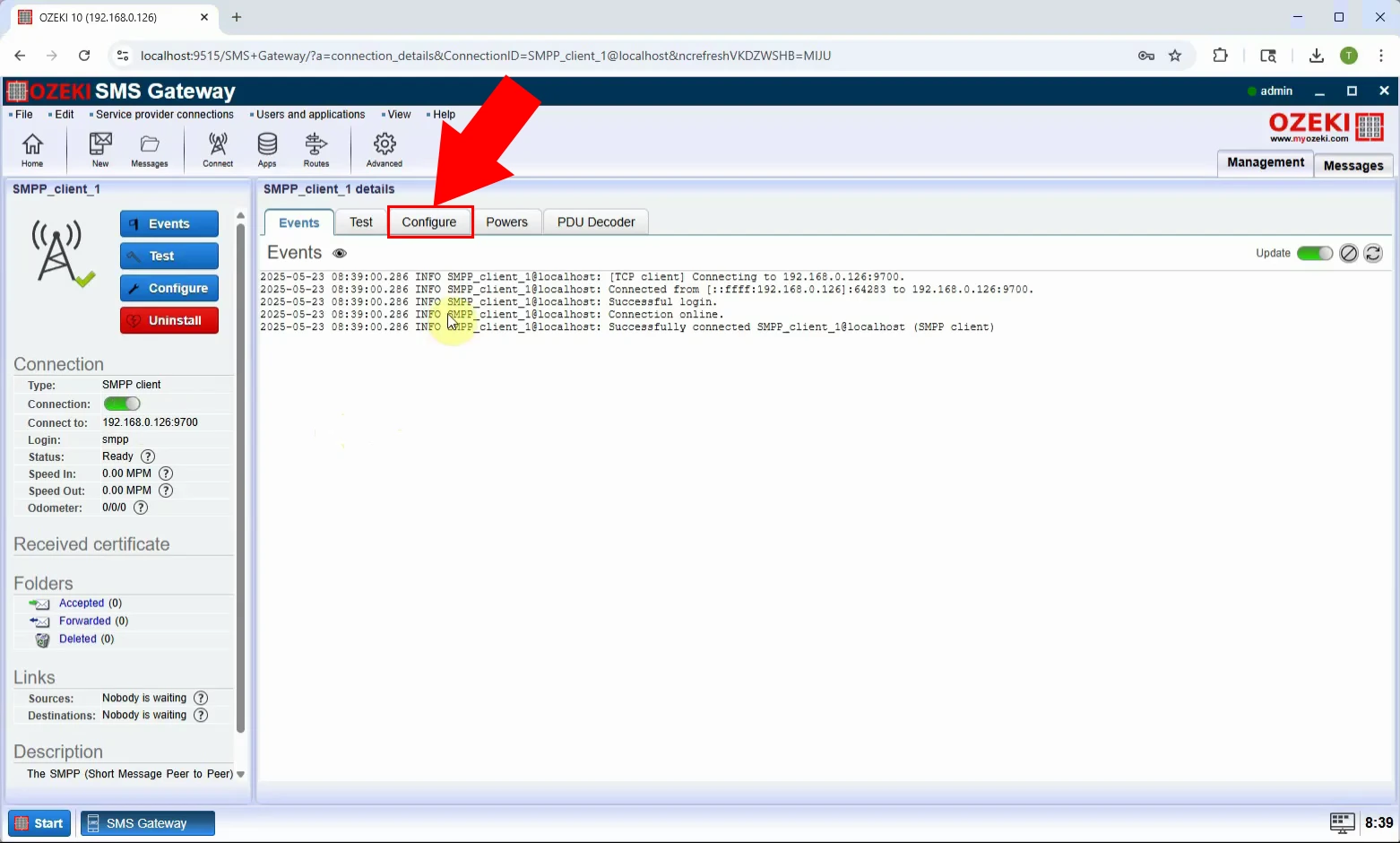
Krok 6 - Vybrat kartu Pokročilé
Pro hlubší konfiguraci je třeba otevřít podnabídku Pokročilé. Zde budete moci spojení velmi podrobně přizpůsobit. Na Obrázku 7 vidíte, kam kliknout pro otevření nabídky.
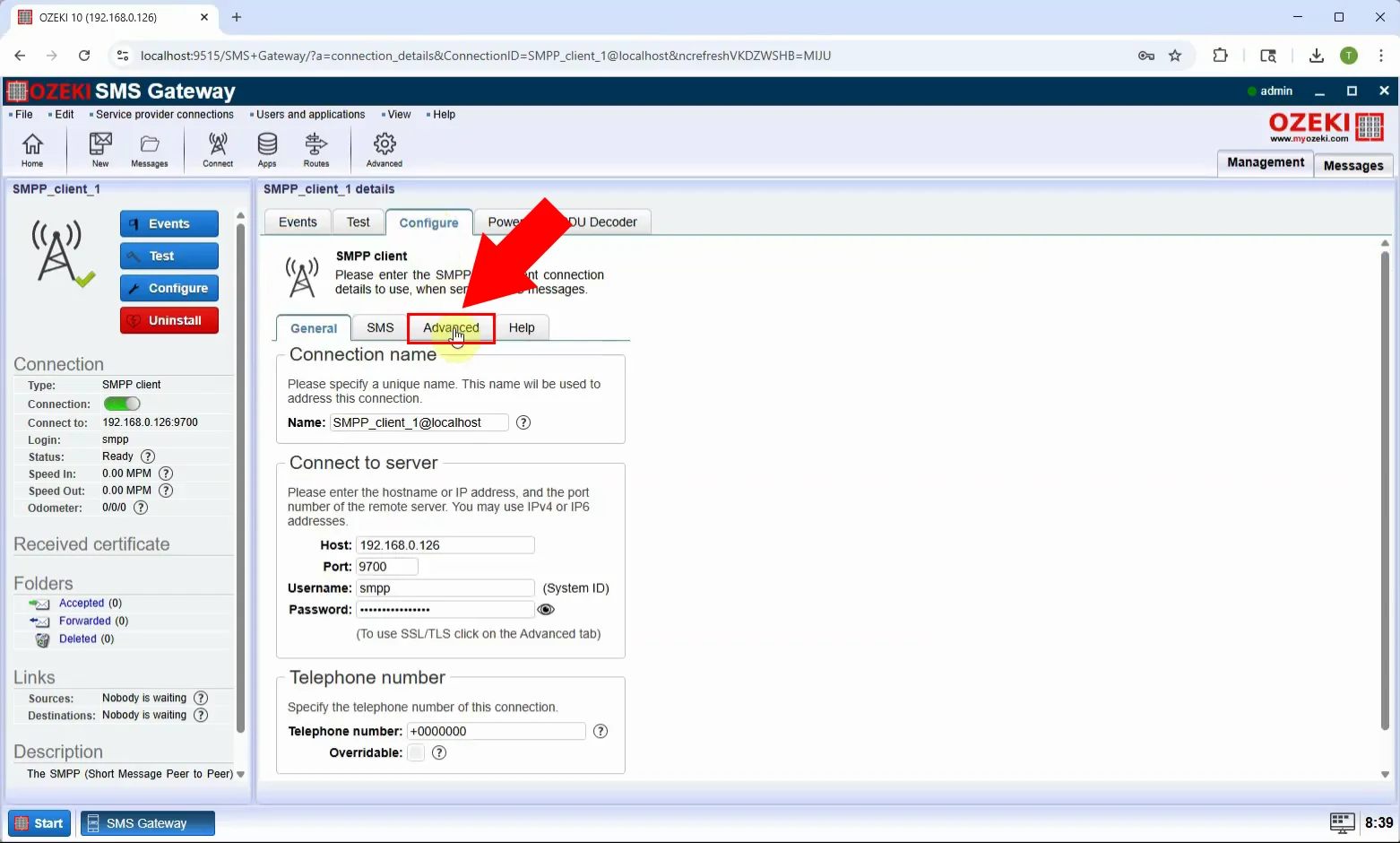
Krok 7 - Otevřít možnost Úroveň protokolování
Chcete-li vědět vše o svém spojení, zapněte všechny informační možnosti. Tím se zaznamená vše, co se na spojení děje. Tuto možnost najdete v nastavení Úroveň protokolování. Kde ji otevřít, je vidět na Obrázku 8.
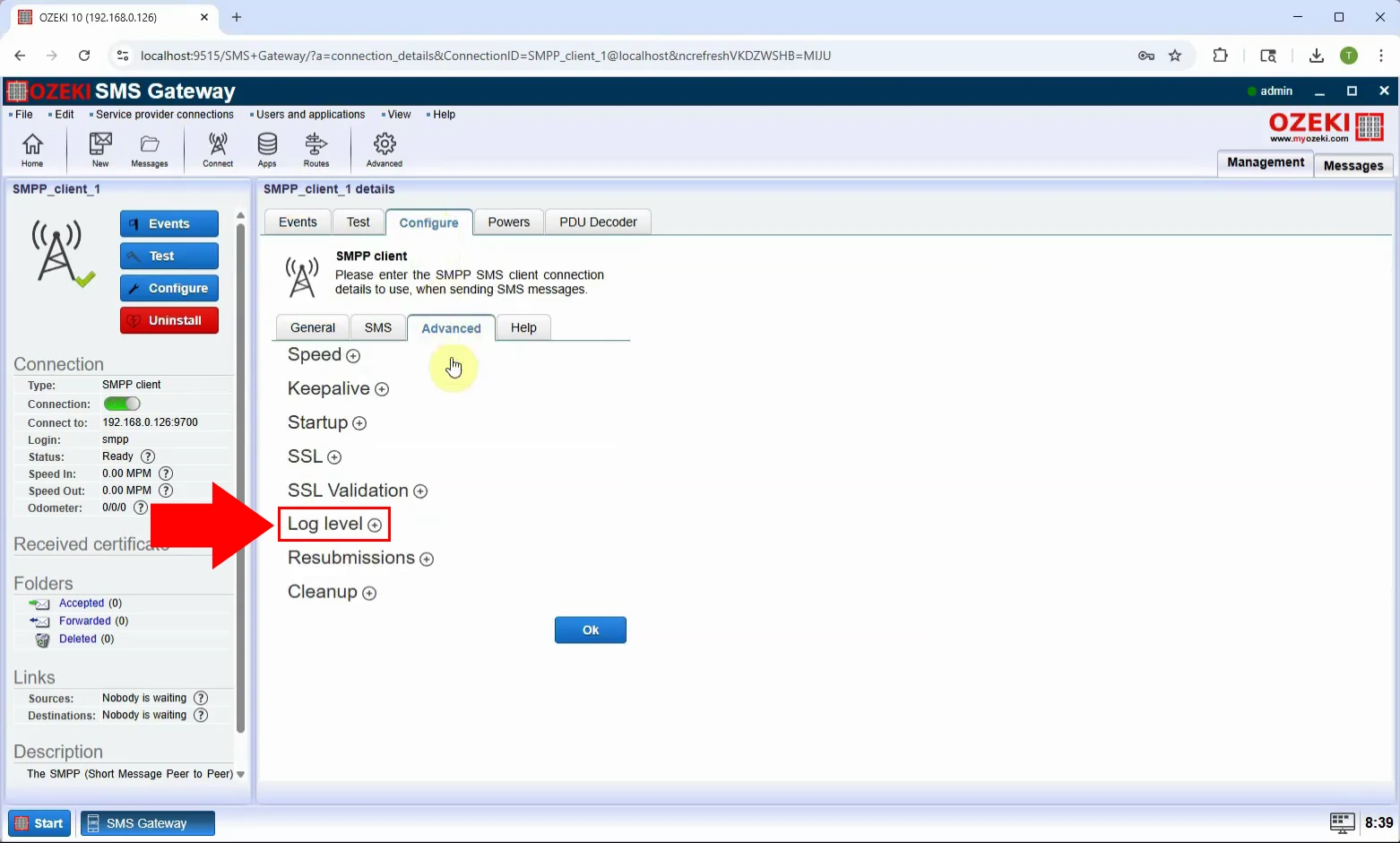
Krok 8 - Zaškrtnout možnosti protokolování informací
Chcete-li mít vše zaznamenáno, zaškrtněte všechny možnosti v nabídce úrovně protokolování. Všechny možnosti jsou vidět na Obrázku 9.
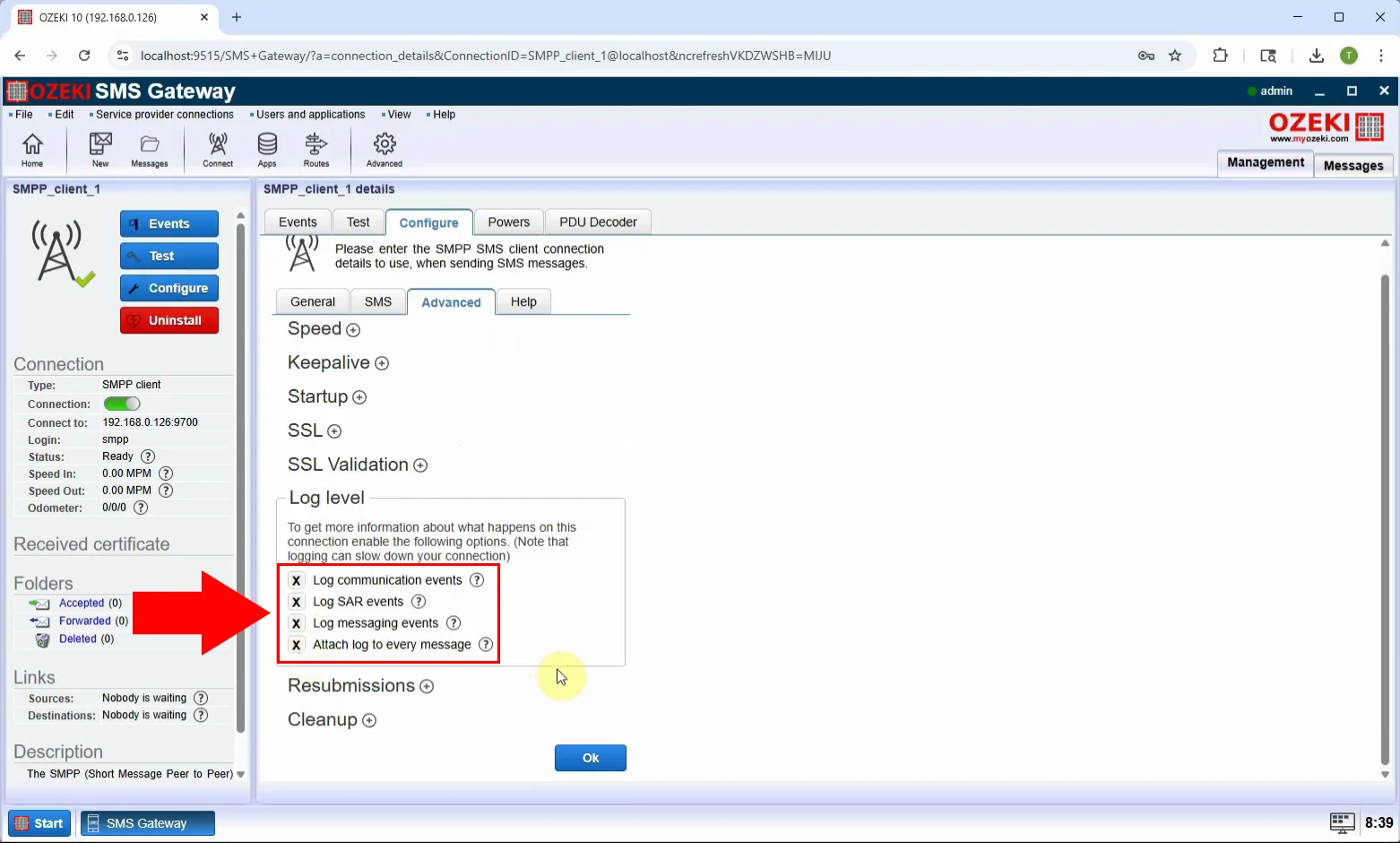
Pokud je nastavení úspěšné, uvidíte oznámení, které je zobrazeno na Obrázku 10. Klikněte na OK pro přechod k dalšímu kroku.
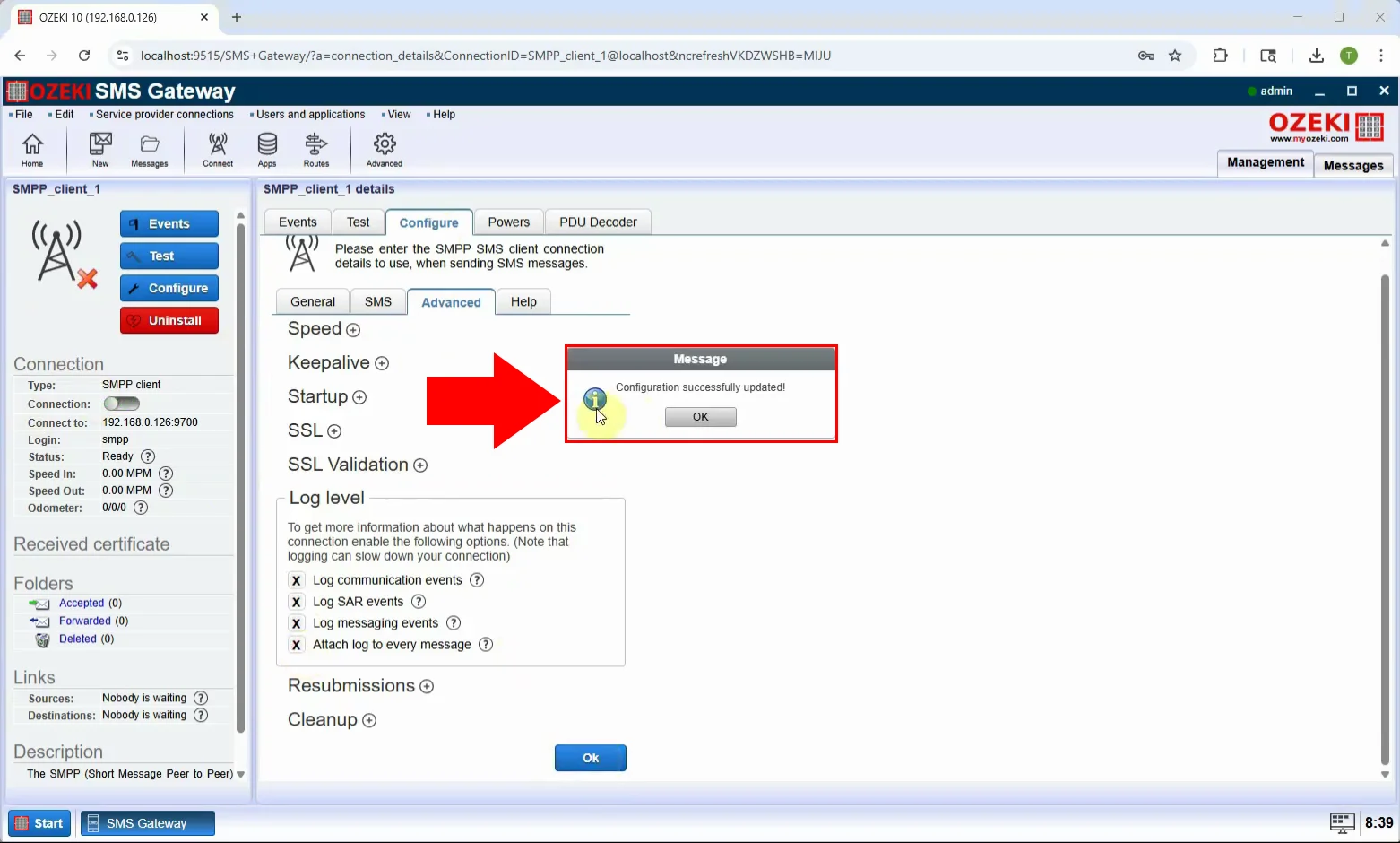
Chcete-li vidět nové nastavení v akci, otevřete záložku Události vedle záložky Konfigurovat. Klikněte na ni a uvidíte celý Log vašeho připojení. Tlačítko Události můžete vidět na Obrázku 11.
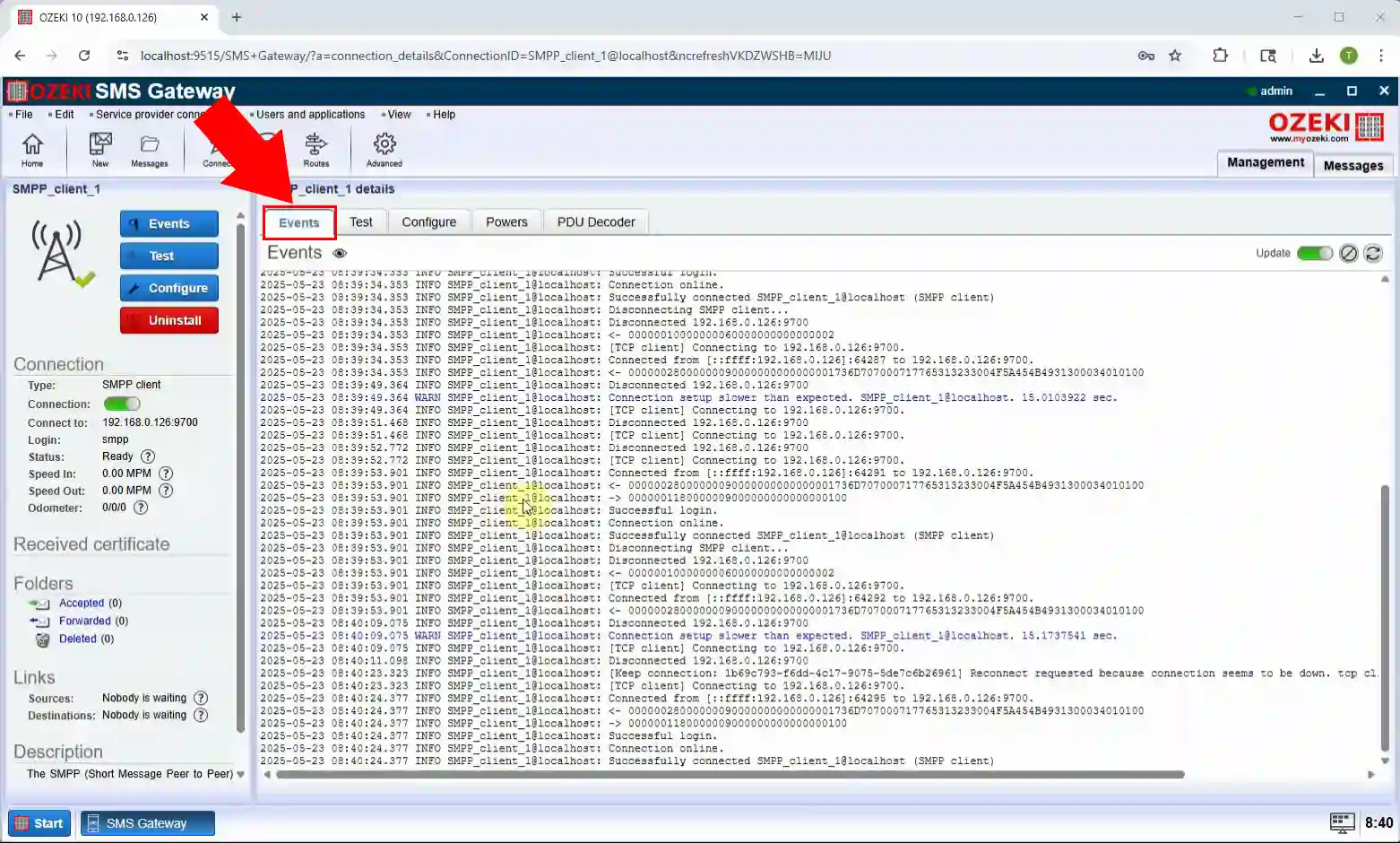
Po povolení nízké úrovně logování SMPP komunikace budete moci vidět všechny SMPP PDU odeslané přes připojení SMPP klienta. Nejčastější PDU, které budete hledat, se nazývá smpp submit_sm pdu. Používá se k odesílání SMS zpráv na SMPP SMS server.
Dalším krokem je odeslání testovací zprávy přes SMPP klienta. Vyberte záložku Test vedle záložky událostí a vyplňte sekce Adresát a Text. Poté klikněte na tlačítko Odeslat pro odeslání zprávy.
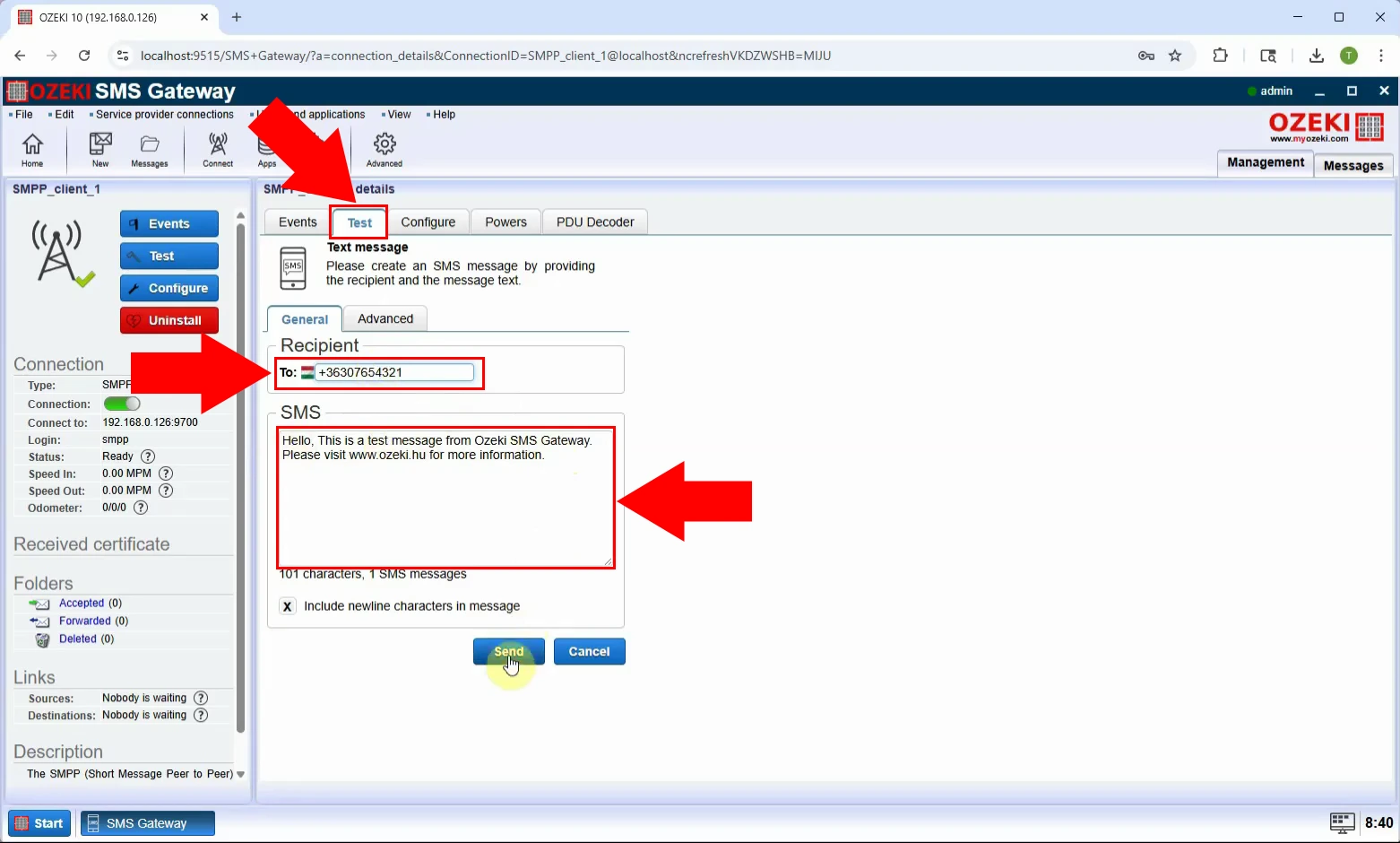
Pokud je zpráva odeslána, uvidíte SMS Protocol Data Unit (PDU) v záložce Události. Zkopírujte ji pro dekódování PDU.
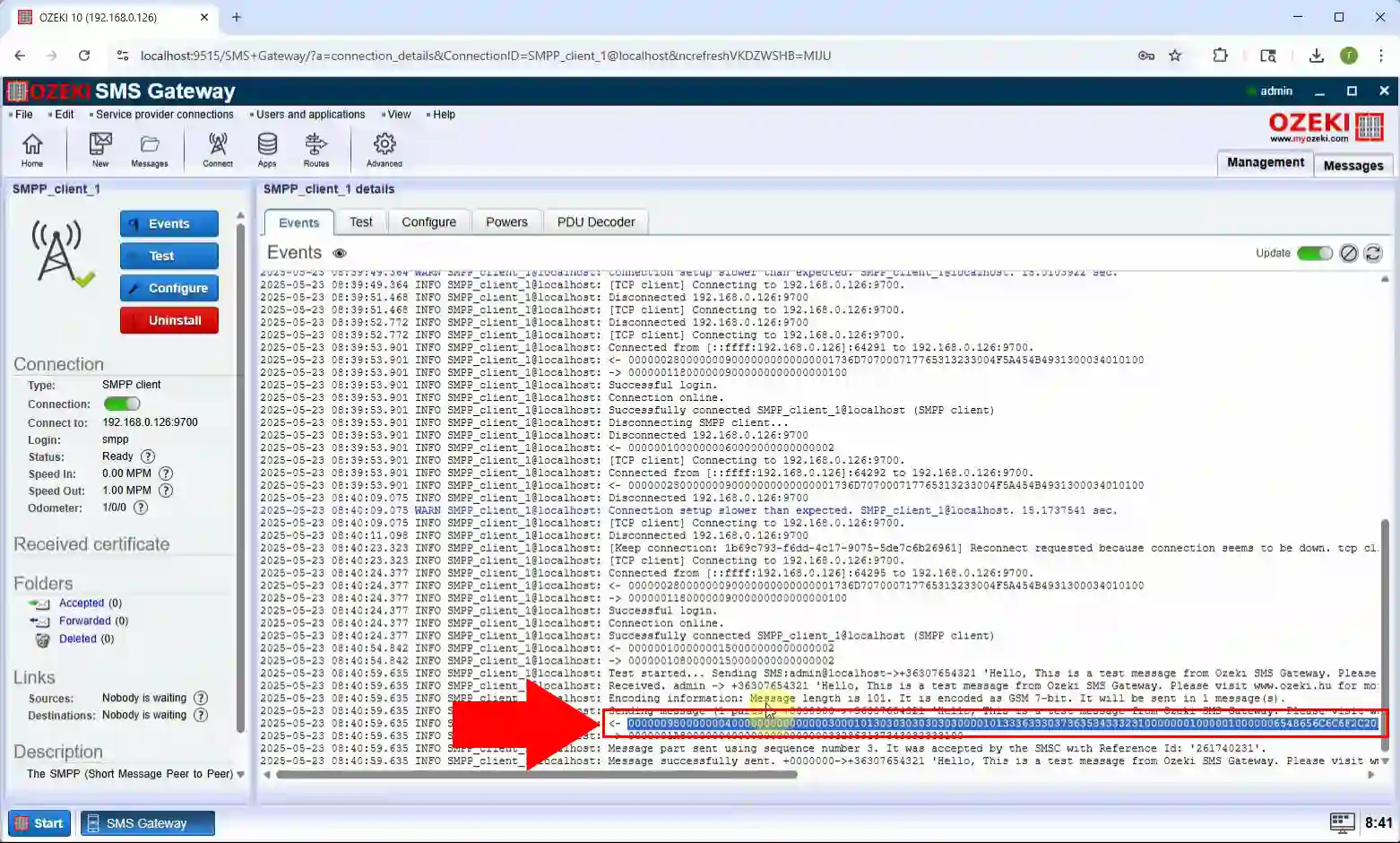
Vyberte záložku Dekodér PDU a vložte SMS PDU. Poté klikněte na tlačítko Dekódovat.
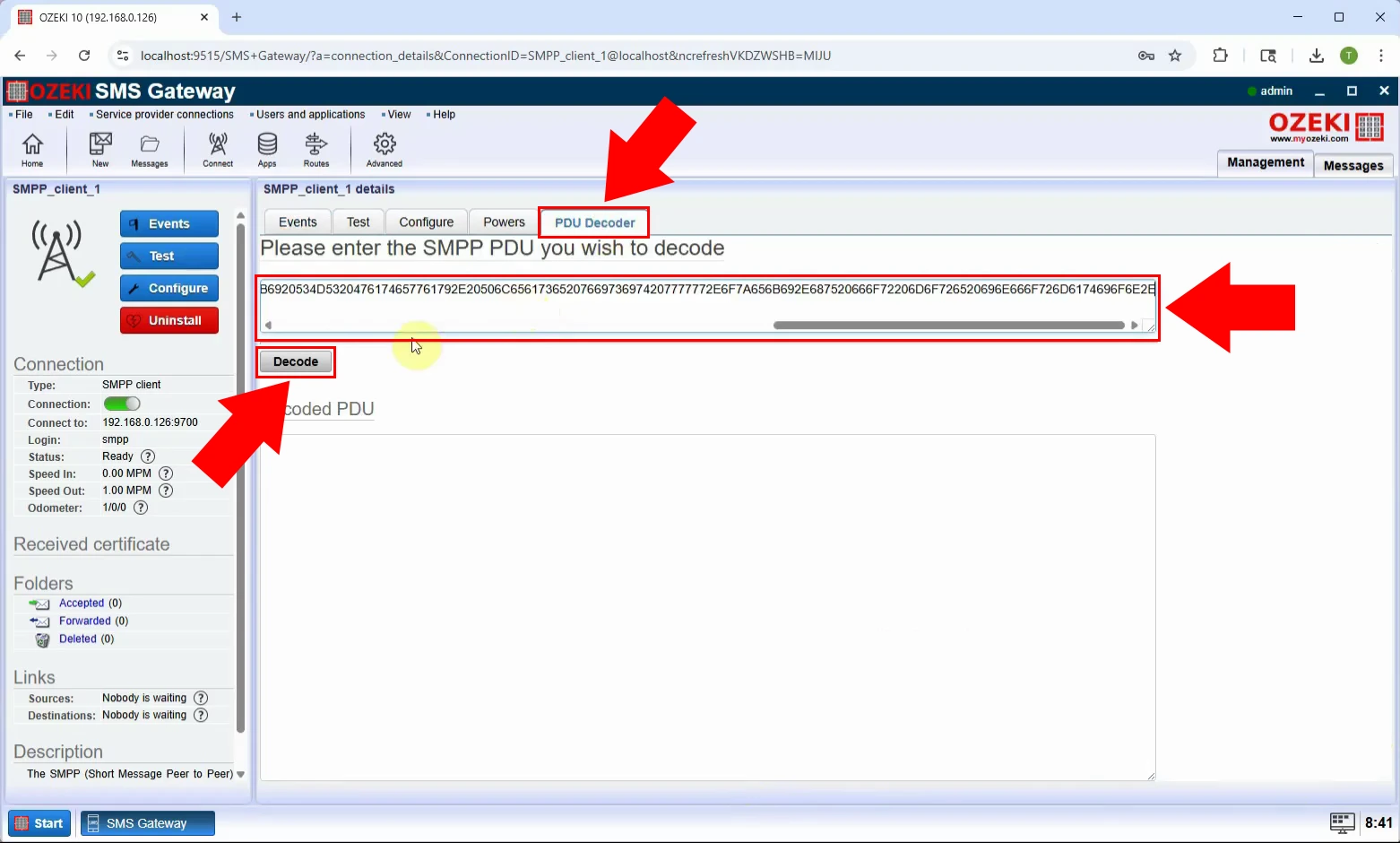
Nakonec uvidíte dekódované informace PDU v sekci Dekódované PDU.
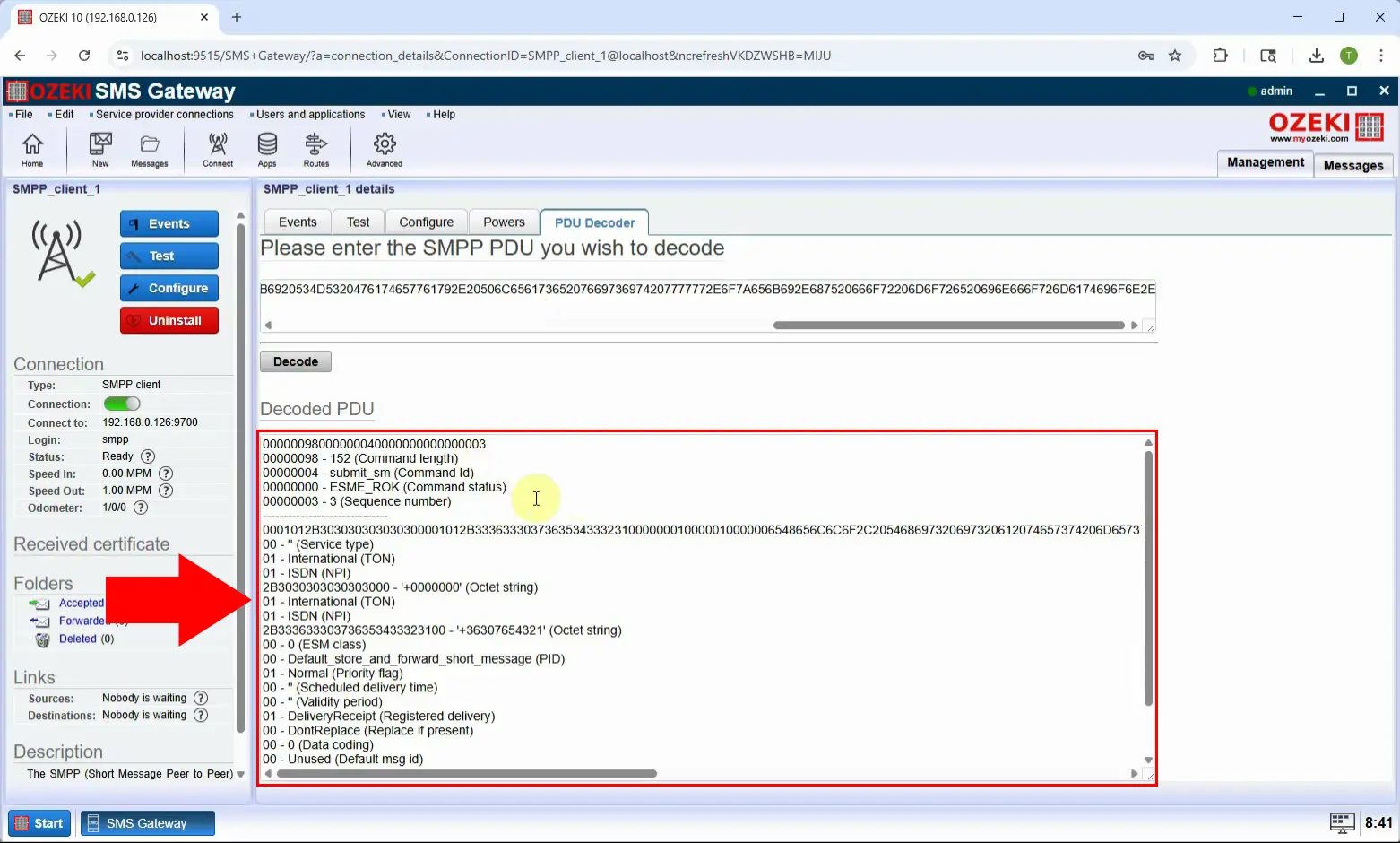
Shrnutí
Tento článek vám ukázal, co je potřeba udělat pro nízkou úroveň logování ve vaší SMS aplikaci pomocí Ozeki SMS Gateway. Nízká úroveň logování znamená, že budete lépe rozumět svému systému a snadněji a rychleji odhalíte chyby. Výsledkem bude méně výpadků a rychlejší obnova systému, pokud dokážete chyby detekovat v reálném čase. Ozeki SMS Gateway obsahuje záložku Události věnovanou sledování logovacích informací, což usnadňuje údržbu systému.
Pro hlubší porozumění systému navštivte naši webovou stránku, kde se můžete dozvědět více například o sledování zpráv.
Chcete-li začít vyvíjet řešení s možnostmi nízké úrovně logování, stáhněte si Ozeki SMS Gateway hned a začněte pracovat!
